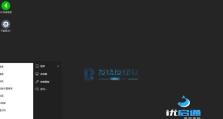如何安装台式无线网卡?(详细教程及注意事项)
随着无线网络的普及,许多人也开始选择在台式电脑上安装无线网卡,以便无线上网。然而,对于没有经验的用户来说,安装一个台式无线网卡可能会有一些困难。本文将提供详细的安装教程,并列举一些注意事项,帮助读者顺利完成安装。

一、选择适合的无线网卡
根据自己的需求和电脑的配置,选择适合的无线网卡。可以根据网卡规格和功能来比较不同品牌和型号之间的差异。
二、准备工具和材料
在开始安装前,确保已准备好所需的工具和材料,包括无线网卡、螺丝刀、驱动程序光盘或下载链接、天线等。

三、确定插槽位置
打开电脑主机,仔细观察主板上的插槽,确定无线网卡插槽的位置。通常,PCIe插槽是常见的选择。
四、关闭电源并拆卸主机壳体
在进行任何电脑内部操作之前,务必关闭电源,并且将电源线从电源插座上拔下。然后使用螺丝刀拆卸主机壳体,以便访问内部组件。
五、插入无线网卡
将无线网卡轻轻插入已确定的插槽中,确保插槽与网卡连接紧密。在安装之前,可以先查看主板手册以获取更详细的指导。

六、连接天线
将无线网卡的天线连接到对应的接口上。确保天线与接口连接牢固,避免出现信号不稳定的情况。
七、固定无线网卡
使用螺丝刀将无线网卡固定在主机壳体内,确保它不会松动或移动。这可以有效防止意外碰撞对网卡的损坏。
八、关闭主机壳体并重新连接电源
将主机壳体重新装回,并用螺丝刀将其固定好。然后重新连接电源线,并确保电源线与电源插座牢固连接。
九、启动电脑并安装驱动程序
打开电脑电源,等待系统启动。如果您的无线网卡没有自动安装驱动程序,可以使用驱动程序光盘或通过官方网站下载安装。
十、设置无线网络
在系统中找到网络设置,启用无线功能,并搜索可用的无线网络。选择您要连接的网络,并输入密码进行连接。
十一、测试连接
打开浏览器或其他应用程序,确保无线网络连接正常。如果连接成功,您将能够正常访问互联网。
十二、优化无线信号
如果信号弱或不稳定,您可以尝试调整天线的位置,或者考虑使用信号增强器来提升无线信号质量。
十三、定期更新驱动程序
定期更新无线网卡的驱动程序,以确保始终使用最新的功能和修复了的安全漏洞。可以定期访问官方网站下载最新版本的驱动程序。
十四、注意事项
安装无线网卡时要小心操作,避免对其他电脑组件造成损坏。使用时要注意保护个人信息和网络安全。
十五、
安装台式无线网卡可能需要一些技巧和耐心,但只要按照正确的步骤进行,就能顺利完成。选择适合的网卡,准备好工具和材料,按照教程进行安装,然后测试连接,最后注意一些细节和注意事项,就能够享受无线网络带来的便利了。记住,如果遇到问题,不要急躁,可以随时查阅相关资料或咨询专业人士的意见。